Uno de los mayores cambios para esta generación actual de consolas es el cambio en el almacenamiento. Xbox Series X y Series S cuentan con nuevo almacenamiento SSD, que es más liviano y permite tiempos de carga más rápidos. Sin embargo, esto tiene un costo mayor: las unidades de estado sólido siguen siendo más costosas que el almacenamiento en un disco duro normal.
Para mantener bajos los costos, Microsoft decidió limitar la cantidad de almacenamiento integrado que obtiene con su consola. La Serie X tiene 1 TB de almacenamiento, mientras que la Serie S solo tiene 512 GB. Puede parecer una cantidad decente, pero los juegos son cada vez más grandes, con algunos juegos, como Call of Duty: Black Ops Cold War, de más de 200 GB de tamaño.
Dependiendo de los juegos que juegue, es probable que su unidad de almacenamiento de Xbox se llene rápidamente. Afortunadamente, Microsoft ha proporcionado una forma de actualizar su almacenamiento.
Cómo ampliar el almacenamiento con una tarjeta de expansión
(Crédito: Carly Vellucci)
Microsoft ha licenciado oficialmente una opción de almacenamiento ampliable, la tarjeta de expansión de almacenamiento de Seagate. Esta tarjeta se puede comprar en sitio web de xbox(Se abre en una nueva ventana) en incrementos de 512 GB, 1 TB y 2 TB. Es casi idéntico a lo que ya está dentro de la Xbox, por lo que los juegos en el almacenamiento adicional deberían cargarse tan rápido como los del disco interno.
La tarjeta de expansión también es fácil de instalar. Todo lo que necesita hacer es apagar su Xbox, conectar la tarjeta en la ranura de expansión de almacenamiento en la parte posterior de su Xbox y reiniciar su consola. Instale cualquier actualización y obtendrá oficialmente más espacio de almacenamiento.
El único inconveniente real es el costo. Cuesta $ 129 por 512 GB, $ 219 por 1 TB y $ 399.99 por la versión de 2 TB. Es probable que lo encuentre a la venta, ya que ha estado en el mercado durante algunos años, pero existen opciones más asequibles, si puede tolerar algunas advertencias.
Cómo configurar el almacenamiento externo
(Crédito: Will Greenwald)
Si no quieres acudir a la tarjeta de expansión, puedes recurrir a opciones de almacenamiento externo. Xbox Series X y Series S tienen tres puertos USB 3.1, mucho espacio para accesorios, incluida una unidad externa con al menos 128 GB de almacenamiento.
Hay muchas excelentes opciones de terceros en el mercado de compañías como Western Digital y Seagate que cuestan una fracción de la tarjeta de expansión oficial de Xbox. Por ejemplo, puede obtener un disco duro Western Digital My Book de 8TB por menos de $200.
Sin embargo, esta ruta tiene algunas salvedades. Las velocidades serán mucho más lentas, lo que significa que no se puede usar un disco duro externo para jugar juegos optimizados para Xbox Series X y Series S. Ciertamente puede almacenar estos juegos en su disco, pero deberá transferirlos a un disco interno. o hardware interno. Expande el almacenamiento de tarjetas para jugar.
Sin embargo, puede jugar cualquier juego de Xbox no optimizado (como Xbox One, Xbox 360 y juegos compatibles con versiones anteriores de Xbox) desde su disco duro externo, aunque esto no se recomienda oficialmente.
Si desea un almacenamiento más rápido, también puede elegir un SSD externo. Pagará un poco más de lo que pagaría por un disco duro, pero podrá transferir y cargar juegos mucho más rápido. Sin embargo, aquí se aplican las mismas advertencias de juego, por lo que si desea jugar el juego optimizado de la generación actual, debe ejecutarse desde la memoria de almacenamiento interna o la tarjeta de expansión.
Recomendado por nuestros editores
(Crédito: Carly Vellucci)
Cualquiera que elija, la configuración sigue siendo simple (aunque es más complicada que simplemente enchufar una tarjeta de expansión). Tenga en cuenta que si reutiliza un disco duro antiguo, asegúrese de hacer una copia de seguridad de todos los datos importantes, ya que este proceso de configuración reformateará el disco y borrará todo lo que contenga.
Enciende tu consola y Conecte la unidad a uno de los puertos USB. Aparecerá una ventana emergente que le preguntará si desea utilizar el dispositivo de almacenamiento. Si desea usarlo para almacenar juegos, seleccione Uso para juegos. Se le pedirá que nombre su dispositivo de almacenamiento. Luego, Xbox le preguntará si planea usar la unidad con varias consolas.
(Crédito: Carly Vellucci)
Si desea instalar juegos en el nuevo dispositivo de almacenamiento de forma predeterminada, elija Mantener la ubicación actual. El elige formato de dispositivo de almacenamientoy ahora debería tener más espacio para juegos en su Xbox.
(Crédito: Carly Vellucci)
Puede verificar para asegurarse de que la nueva unidad esté instalada correctamente yendo a ajustes > Sistema > Dispositivos de almacenamiento. Debería ver su nueva unidad en la lista de la página junto a su almacenamiento interno. También puede cambiar la ubicación de instalación predeterminada desde este menú.
Para mover juegos hacia y desde el nuevo almacenamiento, toque boton xbox y elige Mis juegos y aplicaciones. Dirígete al juego que deseas transferir y selecciona Archivo Escena botón y elige Mover o copiar. Seleccione el juego para que la casilla esté marcada y presione mover seleccionado A la derecha. Su juego entonces será transferido.
¿Te gusta lo que lees?
Suscribirse a Consejos y trucos Boletín con consejos de expertos para aprovechar al máximo su tecnología.
Este boletín puede contener anuncios, ofertas o enlaces de afiliados. Suscribirse a un boletín informativo indica que está de acuerdo con condiciones de uso Y política de privacidad. Puede darse de baja de los boletines en cualquier momento.

«Defensor de la Web. Geek de la comida galardonado. Incapaz de escribir con guantes de boxeo puestos. Apasionado jugador».


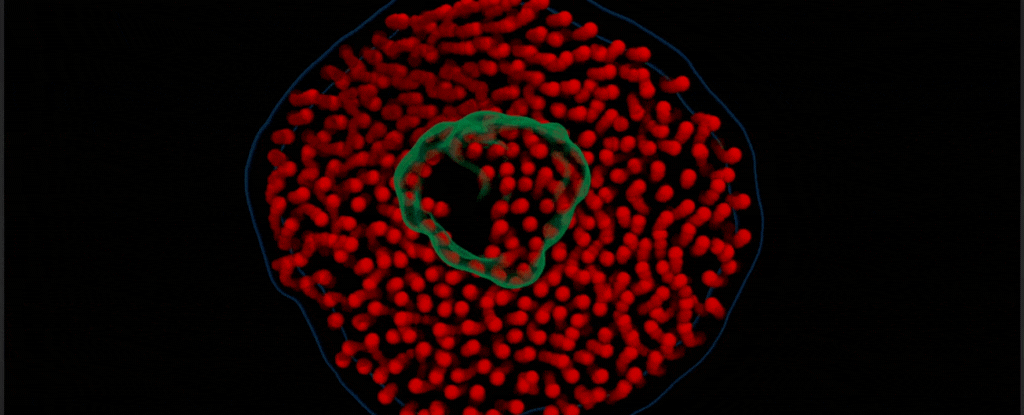










More Stories
Steam cierra la laguna jurídica en la política de reembolso y presenta un término oficial para algo en lo que puedes jugar un juego antes si realizas un pedido por adelantado
Fugas del Samsung Galaxy Ring: el dispositivo portátil probablemente ofrecerá ocho versiones y hasta nueve días de duración de la batería
Bang & Olufsen revive un clásico del audio icónico con el nuevo Beosystem 9000c